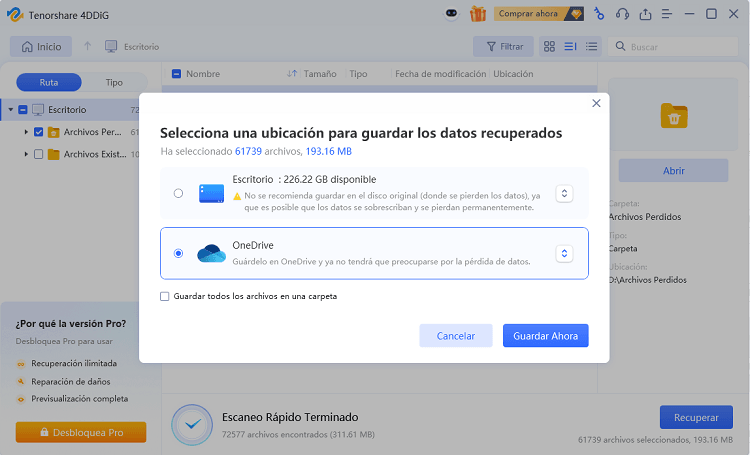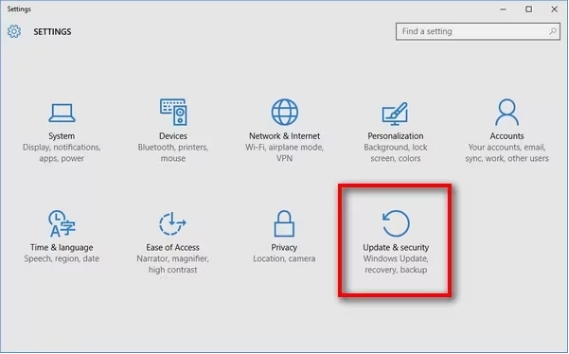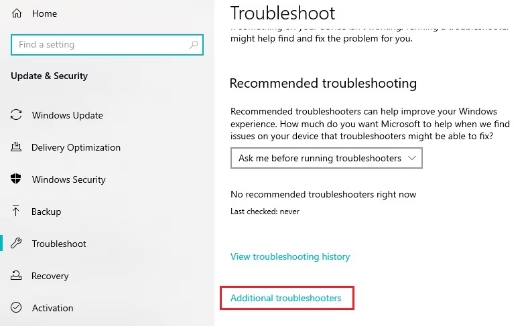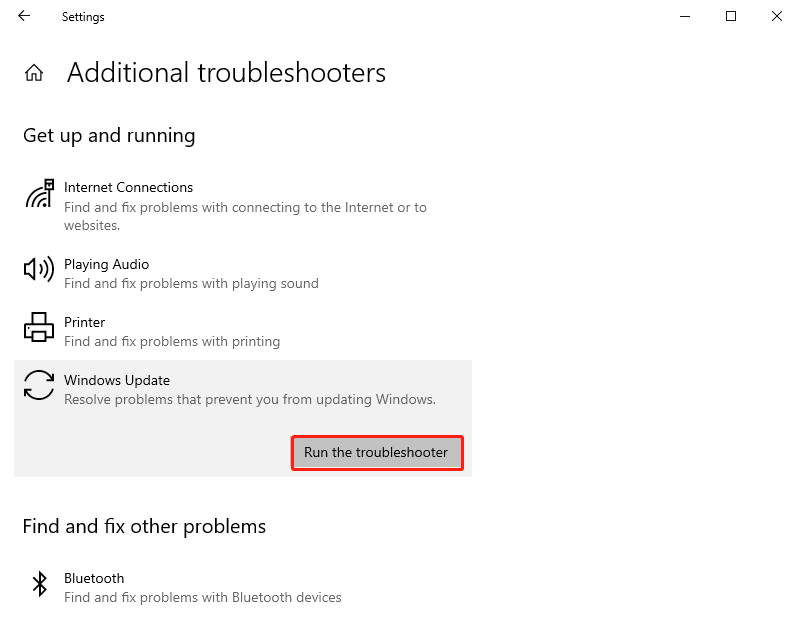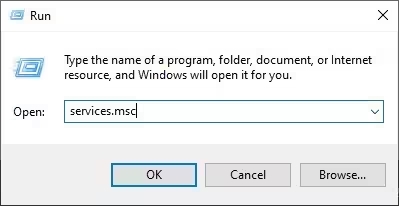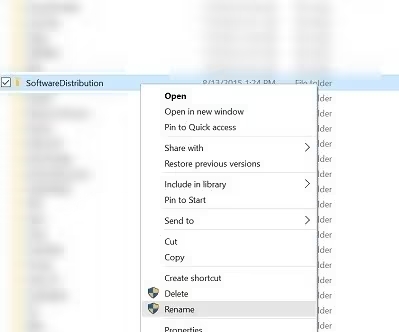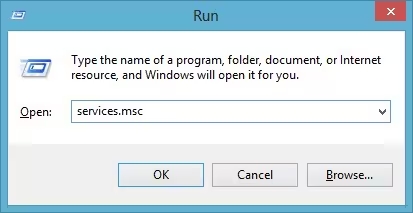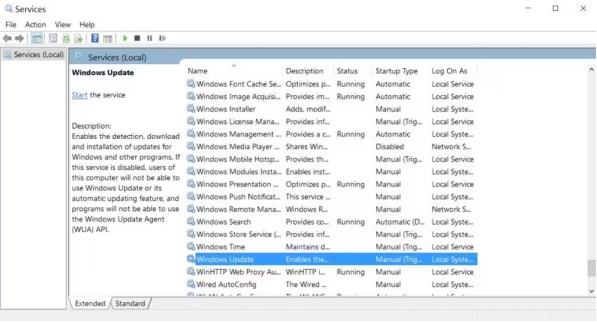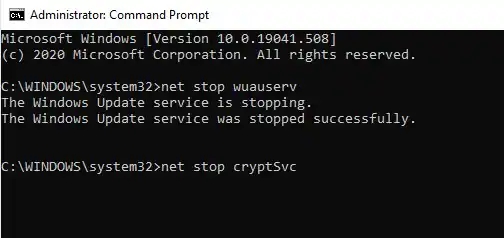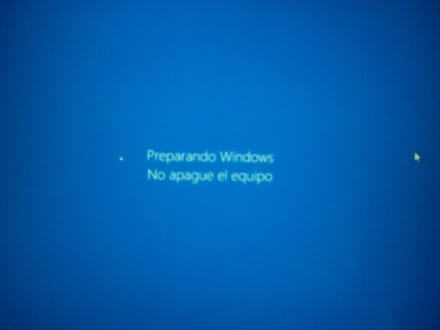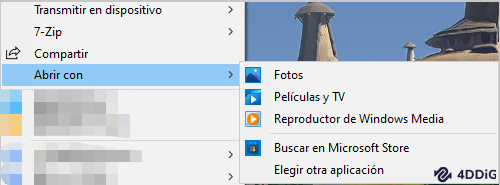Formas de solucionar el error 0x8024001e de Actualización de Windows
Descargue 4DDiG si la reparación del error 0x8024001e provoca la pérdida de datos. Esta guía le ayudará a resolver el error y recuperar archivos. ¡Recupere sus datos!
Si está intentando actualizar su PC con Windows 10 o Windows 11, pero no puede debido al frustrante " 0x8024001e " error, entonces estás en el lugar correcto. Este problema común, que a veces aparece como un simple mensaje de "Error encontrado" o con el código "0x8024001e" en la Tienda Windows, puede detener las actualizaciones del sistema y las instalaciones de aplicaciones. Es posible que lo veas como una notificación de actualización fallida, lo que te dejará atascado. En este artículo, te guiaremos para que comprendas qué causa este error. Te proporcionaremos varios métodos efectivos para resolver el problema del código 0x8024001e de la Tienda Microsoft y hacer que tu sistema vuelva a funcionar. ¡Así que comencemos!
- Parte 2: ¿Cómo recuperar datos cuando aparece el código de error 0x8024001e? HOT
- Método 1: utilizar el solucionador de problemas de Windows
- Método 2: Restablecer la memoria caché de la Tienda Windows
- Método 3: Cambiar el nombre de la carpeta de distribución del software
- Método 4: Reiniciar Microsoft Update
- Método 5: Restablecer los componentes de Windows Update
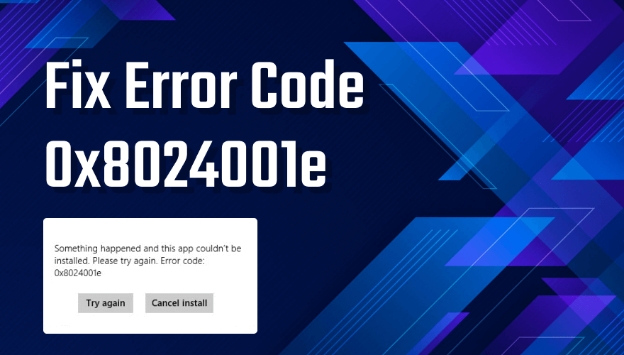
Parte 1: ¿Qué causa el código de error 0x8024001e?
Ahora bien, antes de analizar las soluciones, primero entendamos qué hace que aparezca el código de error 0x8024001e. Será más fácil prevenirlo en el futuro si conoce la causa raíz. A continuación, se indican algunos de los culpables más comunes de este frustrante problema:
- Archivos del sistema dañados: El error ocurre cuando faltan archivos vitales del sistema o están dañados, generalmente debido a apagados incorrectos o instalaciones incompletas.
- Sistema operativo antiguo: Si ejecuta una versión antigua de Windows y hay una actualización para la nueva versión, el conflicto puede generar el código de error 0x8024001e.
- Problemas de red: Este error podría ocurrir si tiene una conexión a Internet deficiente o inestable, lo que puede arruinar el proceso de actualización.
- Problemas de registro: Las claves de registro dañadas, a veces causadas por instalaciones de software defectuosas, pueden interferir con Windows Update.
- Infecciones de malware: El error es provocado por virus o malware que dañan archivos del sistema y detienen las actualizaciones.
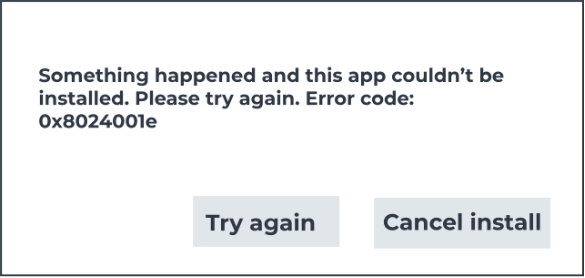
Si intenta solucionar estos problemas usted mismo, podría empeorar las cosas accidentalmente o perder datos. Si ve este error, es mejor dejar de usar el dispositivo y utilizar una herramienta de recuperación profesional como 4DDiG primero.
Parte 2: ¿Cómo recuperar datos cuando aparece el código de error 0x8024001e?
Al lidiar con el problemático error 0x8024001e, la pérdida de datos puede ser un problema real. Las soluciones para este problema de Windows Update a veces implican cambios en el sistema que, si no funcionan, pueden provocar la pérdida de archivos. 4DDiG resulta útil en este punto.
Está diseñado específicamente para recuperar datos después de errores del sistema y problemas de actualización, como los relacionados con 0x8024001e. En caso de que haya perdido algunos datos como resultado de este error, o haya hecho que su sistema se vuelva inestable y haya perdido datos, 4DDiG escaneará sus unidades para localizarlas y restaurarlas. archivos eliminados .
Esta sólida recuperación está diseñada precisamente para situaciones en las que Windows Update simplemente falló y es una herramienta esencial cuando se enfrenta el error 0x8024001e.
- Recuperación de una PC bloqueada: Esta función le ayuda a recuperar datos si su PC no arranca después de que 0x8024001e provoque inestabilidad en el sistema.
- Compatibilidad con varios sistemas de archivos: Puede manejar NTFS, FAT y exFAT, por lo que es compatible con la mayoría de los sistemas Windows afectados por errores de actualización.
- Vista previa antes de la recuperación: Esto le permite verificar los archivos correctos antes de la recuperación, lo que resulta útil cuando se trata de una posible corrupción de archivos.
- Algoritmos de escaneo avanzados: Localiza eficazmente archivos perdidos debido a errores del sistema o interrupciones de actualizaciones.
Descarga
Segura
Descarga
Segura
A continuación, le indicamos cómo puede utilizar 4DDiG para recuperar datos perdidos después de encontrar el error 0x8024001e:
-
Seleccione la ubicación afectada
Descargue y ejecute 4DDiG. Seleccione el disco en el que perdió datos debido al error 0x8024001e. Haga clic en " Comenzar " para iniciar el escaneo.
-
Escanear en busca de archivos perdidos
4DDiG escaneará minuciosamente la ubicación elegida. Puede pausar o detener la búsqueda si encuentra los archivos que desea. Utilice filtros para limitar la búsqueda si es necesario.
-
Vista previa y recuperación de datos
Una vez finalizado el análisis, obtenga una vista previa de los archivos recuperables. Seleccione lo que necesita y haga clic en " Recuperar ”, y elija una ubicación segura (no el disco original) para guardarlos.

La gente también lee:
Parte 3: ¿Cómo solucionar el código de error 0x8024001e?
Ahora que sus datos están protegidos, es hora de abordar la raíz del problema. Exploremos algunos métodos efectivos para resolver el código de error 0x8024001e y volver a poner en marcha las actualizaciones de Windows.
Método 1: utilizar el solucionador de problemas de Windows
Si tiene problemas con Windows, puede utilizar los solucionadores de problemas integrados que diagnosticarán y solucionarán automáticamente los problemas más comunes. Comience con el solucionador de problemas de Windows Update si recibe el error 0x8024001e. Su objetivo es encontrar los problemas en los componentes de Windows Update.
Aquí te explicamos cómo usarlo:
-
Primero, debes abrir tu configuración. Presiona la tecla Windows en tu teclado y haz clic en el botón " Ajustes " icono de engranaje. En el menú Configuración, busque y seleccione " Actualización y seguridad ."

-
De las opciones presentadas, elija " Solucionar problemas ." Luego, haga clic en " Solucionadores de problemas adicionales ." Esto abrirá una lista de solucionadores de problemas disponibles.

-
Desplácese hacia abajo y busque " Actualización de Windows " luego haga clic " Ejecute el solucionador de problemas ". Siga las instrucciones que aparecen en la pantalla. El solucionador de problemas buscará problemas.

-
Reinicie su computadora y verifique nuevamente la actualización de Windows. Esta herramienta puede resolver errores relacionados con las actualizaciones de manera efectiva.
Método 2: Restablecer la memoria caché de la Tienda Windows
A veces, una caché de Windows Store llena o dañada puede interferir con las actualizaciones y provocar el error 0x8024001e. A menudo, restablecer la caché puede solucionar este problema. Borrar la caché resuelve los problemas con la instalación o actualización de aplicaciones.
Aquí te explicamos cómo hacerlo:
-
Presione la tecla Windows en su teclado. Luego escriba " Restablecer ws " en la barra de búsqueda. Verás " Restablecer ws " aparece como resultado de búsqueda.
-
Haga clic derecho en " Restablecer ws " y seleccione " Ejecutar como administrador ." Es posible que aparezca y desaparezca brevemente una ventana del símbolo del sistema. Esta acción restablecerá la memoria caché de la Tienda Windows.

-
Reinicia tu computadora. Luego de reiniciar, intenta ejecutar Windows Update nuevamente para ver si se resuelve el error. Este es el proceso simple para restablecer la memoria caché de la tienda de Windows.
Método 3: Cambiar el nombre de la carpeta de distribución del software
La carpeta Distribución de software almacena archivos temporales relacionados con las actualizaciones de Windows. Si tienes problemas con archivos de actualización dañados o incompletos, puedes solucionarlo cambiando el nombre de esta carpeta. Esto ayuda a que Windows vuelva a crear una carpeta nueva.
Aquí te explicamos cómo hacerlo:
-
Abra el " Correr " cuadro de diálogo presionando la tecla Tecla de Windows + R Simultáneamente. Escribe " servicios.msc " y presione Ingresar Esto abrirá la ventana Servicios.

-
Desplácese hacia abajo y busque " Actualización de Windows " en la lista de servicios. Haga clic derecho sobre él y seleccione " Detener ." Esto deshabilita temporalmente el servicio Windows Update.

-
Abra el Explorador de archivos y navegue hasta " C:\Windows ." Encuentra el " Distribución de software "carpeta. Haga clic derecho sobre ella y seleccione " Rebautizar . "Cámbiale el nombre a " Distribución de software.old "o algo similar.

-
Regrese a la ventana Servicios (del paso 1). Busque " Actualización de Windows ”, haga clic derecho sobre él y seleccione " Comenzar ." Esto reinicia el servicio Windows Update con la carpeta renombrada. Ahora busque actualizaciones.
Método 4: Reiniciar Microsoft Update
En ocasiones, con solo reiniciar el servicio Microsoft Update se pueden resolver los problemas subyacentes que provocan el error 0x8024001e. Este proceso puede ayudar a actualizar el servicio y garantiza que el proceso de actualización se inicie correctamente.
Aquí te explicamos cómo hacerlo:
-
Abra el " Correr " cuadro de diálogo presionando la tecla Tecla de Windows + R Simultáneamente. Escribe " servicios.msc " en la caja y presione Ingresar Esto abrirá la ventana Servicios.

-
Desplácese hacia abajo en la lista y busque " Actualización de Windows " servicio. Haz clic derecho sobre él. Si el servicio ya está en ejecución, selecciona " Reanudar ."
-
Si el servicio no se está ejecutando, seleccione " Comenzar ." Espere a que se complete el proceso. Esto reiniciará el servicio Windows Update.

-
Después de eso, intenta ejecutar Windows Update nuevamente. Esto suele resolver los problemas temporales que causan el código de error.
Método 5: Restablecer los componentes de Windows Update
Si el error 0x8024001e se debe a problemas más profundos con los componentes de Windows Update, se puede solucionar restableciéndolos. Esto implica detener los servicios relacionados, cambiar el nombre de las carpetas clave y reiniciar los servicios. Los componentes de actualización dañados pueden impedir que las actualizaciones se realicen correctamente.
Aquí te explicamos cómo hacerlo:
-
Abra la barra de búsqueda de Windows y escriba " comando , haga clic derecho en " Símbolo del sistema , y seleccione " Ejecutar como administrador ." Esto abre el símbolo del sistema con privilegios administrativos.
-
Detenga los servicios necesarios escribiendo los siguientes comandos en el Símbolo del sistema y presionando Ingresar Después de cada uno:
“Parada neta wuauserv”
“Detención de red cryptSvc”
“Bits de parada de red”
“net stop msiserver”

-
Cambie el nombre de las carpetas SoftwareDistribution y Catroot2 escribiendo estos comandos y presionando Ingresar Después de cada uno:
ren %systemroot%\SoftwareDistribution SoftwareDistribution.bak
ren %systemroot%\system32\catroot2 catroot2.bak

-
Reinicie los servicios que detuvo en el Paso 2 escribiendo estos comandos y presionando Ingresar Después de cada uno:
“Inicio de red wuauserv”
“inicie sesión en la red cryptSvc”
“bits de inicio neto”
“net start msiserver”

-
Cierre el símbolo del sistema y reinicie el equipo. Después de reiniciar, intente ejecutar Windows Update nuevamente.
Parte 4: Preguntas frecuentes
P 1: ¿Qué es el código de error 0x80070570 en Excel?
Respuesta: El código de error 0x80070570 en Excel significa que un archivo está dañado o incompleto. Suele aparecer cuando se intenta abrir o guardar un archivo dañado.
P 2: ¿Dónde está el solucionador de problemas de aplicaciones de la Tienda Windows?
Respuesta: El solucionador de problemas de aplicaciones de la Tienda Windows está disponible en el menú Configuración. Dirígete a Actualización y seguridad > Solucionar problemas y selecciona Aplicaciones de la Tienda Windows.
P 3: ¿Cómo puedo restablecer un error de Windows Update?
Respuesta: Puede utilizar el Solucionador de problemas de Windows Update para restablecer un error de Windows Update. Detecta y soluciona automáticamente problemas de actualización comunes.
P 4: ¿Cómo puedo recuperar una actualización de Windows fallida?
Respuesta: Si Windows Update falla, puedes ejecutar el Solucionador de problemas de Windows Update para recuperar una actualización fallida. Si eso no funciona, intenta restablecer manualmente los componentes de Windows Update.
Palabras finales
Si recibe el código de error 0x8024001e mientras intenta actualizar su sistema Windows, se ha topado con un obstáculo frustrante. En este artículo, le proporcionamos varias formas que puede utilizar para resolver este error. Si sufre una pérdida de datos durante las correcciones anteriores, 4DDiG Puede ayudarlo a recuperar sus archivos más preciados. No permita que los errores de actualización comprometan sus datos o la estabilidad del sistema.
También te puede interesar
- Home >>
- Problemas de Windows >>
- Formas de solucionar el error 0x8024001e de Actualización de Windows